המדריך האולטימטיבי: כיצד לנקות לוח באקסל?

אי פעם תהיתם על האבטחה של הנתונים שהועתקו ב-Excel? איך אתה יכול להבטיח שמידע רגיש לא יישאר בלוח? מאמר זה מתעמק בתרגול החיוני של ניקוי הלוח ב- Excel.
1. מה זה לוח?
לוח כתיבה הוא אזור אחסון זמני בזיכרון המחשב שבו ניתן להעתיק או לחתוך נתונים ממיקום אחד ואז להדביק אותו למקום אחר. הוא משמש כמתווך בין יישומים שונים או בתוך אותה אפליקציה, ומאפשר למשתמשים להעביר או לשכפל טקסט, תמונות, קבצים וסוגים אחרים של נתונים מבלי להעביר ישירות קבצים או לבצע פעולות מורכבות.
כאשר אתה מעתיק או חותך משהו (כגון טקסט או תמונה), הוא מונח על הלוח, שם הוא נשאר עד שתדרוס אותו במשהו אחר או מפעיל מחדש את המחשב. לאחר מכן תוכל להדביק את התוכן המועתק או לחתוך במיקום אחר, כגון מסמך אחר, יישום או אפילו חלק אחר של אותו מסמך.
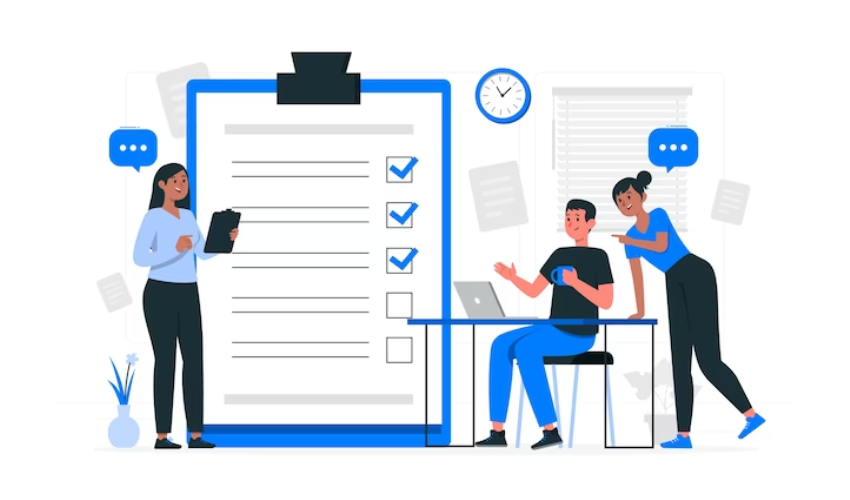
פונקציונליות הלוח היא חלק חיוני מאינטראקציה של משתמשים ומניפולציה של נתונים, מה שמקל על העברת מידע בין הקשרים שונים ללא צורך בפעולות קבצים ידניות. רוב מערכות ההפעלה והיישומים מספקים קיצורי מקשים (כגון Ctrl+C להעתקה, Ctrl+X לגזור ו-Ctrl+V להדבקה ב-Windows) ואפשרויות תפריט לגישה לתכונות הלוח.
2. מדוע עלינו לנקות את הלוח?
ניקוי הלוח הוא אמצעי אבטחה ופרטיות שיכול לעזור להגן על מידע רגיש ולמנוע דליפת נתונים לא מכוונת. להלן מספר סיבות מדוע אולי תרצה לנקות את הלוח:
מידע רגיש
כאשר אתה מעתיק או חותך משהו, הוא נשאר בלוח עד שאתה מעתיק או חותך משהו אחר או מפעיל מחדש את המחשב. משמעות הדבר היא שמידע רגיש, כגון סיסמאות, מספרי כרטיסי אשראי, מספרי זיהוי אישיים (PIN) או מסמכים סודיים, עלול להישאר בלוח, גם לאחר שתסיים להשתמש בו. ניקוי הלוח מבטיח שהנתונים הרגישים האלה לא יהיו נגישים עוד.
מחשבים משותפים
אם אתה משתמש במחשב משותף, ייתכן שמשתמשים אחרים יוכלו לגשת לתוכן הלוח לאחר שהשתמשת בו. ניקוי הלוח לאחר שתסיים מבטיח שהמשתמש הבא לא יתקל בטעות בנתונים שהועתקו או חתכו.
מנהלי לוח
יישומים או כלים מסוימים, המכונים מנהלי לוח, מאחסנים היסטוריה של נתוני לוח, ומאפשרים לך לגשת לפריטים שהועתקו בעבר. למרות שכלים אלה יכולים להיות שימושיים, הם גם מהווים סיכון אבטחה אם מידע רגיש נשאר בהיסטוריית הלוח. ניקוי הלוח מונע גישה לנתונים אלה באמצעות כלים כאלה.
חששות פרטיות
העתקת מידע רגיש או אישי מותירה שובל דיגיטלי שיכול להיות מנוצל על ידי תוכנות זדוניות או אנשים. ניקוי הלוח עוזר למזער את הסיכוי לגישה לנתונים האלה או לשימוש לרעה.
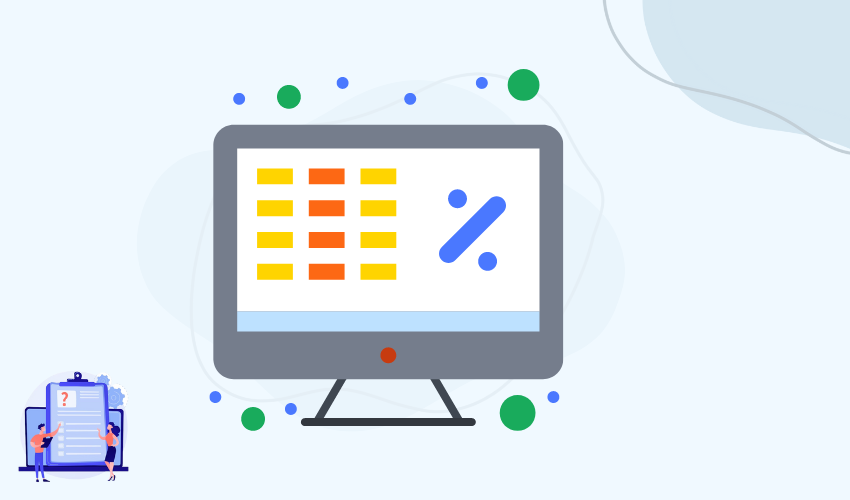
הדבקה בשוגג
אם תשכח שמידע רגיש נמצא בלוח ותדביק אותו בטעות במיקום לא מכוון, אתה עלול לחשוף את המידע הזה לאחרים. ניקוי הלוח מפחית את הסיכון להדבקה בטעות של נתונים רגישים.
ציות ותקנות
בתעשיות או בהקשרים מסוימים, יש תקנות ותקני ציות המחייבים אותך להגן על מידע רגיש. ניקוי הלוח יכול להיות חלק מהעמידה בתקנים אלה.
3. כיצד אוכל למחוק את הלוח באקסל?
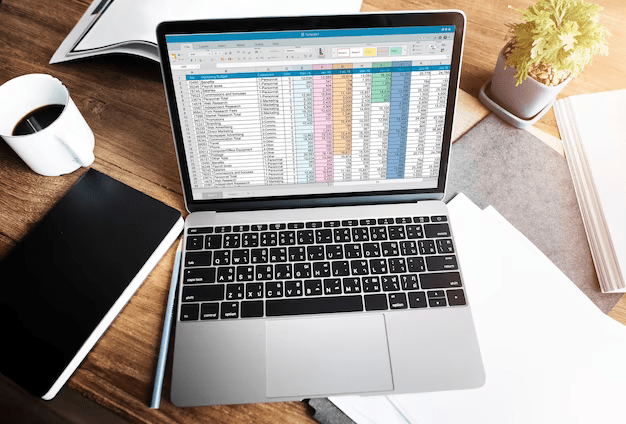
3.1 ניקוי לוח ב-Excel ב-Windows:
שימוש בתפריט רצועת הכלים:
פתח את Microsoft Excel.
בחר את הנתונים שברצונך להעתיק או לחתוך.
לחץ על הכרטיסייה "בית" בתפריט הסרט בחלק העליון.
בקבוצת "לוח" תמצא את הלחצנים "גזור" ו"העתק". לחיצה על אחד מהלחצנים הללו תעתיק את הנתונים ללוח.
כדי לנקות את הלוח לאחר העתקה או חיתוך, פשוט בצע פעולת העתקה או חיתוך נוספת (אתה יכול אפילו להעתיק תא ריק בודד), ותוכן הלוח הקודם יוחלף.
קיצורי דרך במקלדת:
בחר את הנתונים שברצונך להעתיק או לחתוך.
הקש "Ctrl" + "X" כדי לחתוך או "Ctrl" + "C" כדי להעתיק את הנתונים ללוח.
כדי לנקות את הלוח, הקש שוב על "Ctrl" + "C" מבלי לבחור תוכן כלשהו. זה ידרוס את תוכן הלוח ללא כלום.
3.2 ניקוי לוח ב-Excel ב-Mac:
שימוש בתפריט רצועת הכלים:
פתח את Microsoft Excel ב-Mac שלך.
בחר את הנתונים שברצונך להעתיק או לחתוך.
עבור ללשונית "בית" בתפריט הסרט בחלק העליון.
בקבוצת "לוח" תמצא את הלחצנים "גזור" ו"העתק". לחיצה על אחד מהלחצנים הללו תעתיק את הנתונים ללוח.
כדי לנקות את הלוח לאחר העתקה או חיתוך, פשוט בצע פעולת העתקה או חיתוך נוספת (אפילו העתקה של תא ריק בודד תעבוד), ותוכן הלוח הקודם יוחלף.
קיצורי דרך במקלדת:
בחר את הנתונים שברצונך להעתיק או לחתוך.
הקש "Command" + "X" כדי לחתוך או "Command" + "C" כדי להעתיק את הנתונים ללוח.
כדי לנקות את הלוח, הקש שוב על "Command" + "C" מבלי לבחור תוכן כלשהו. זה ידרוס את תוכן הלוח ללא כלום.
בשני המקרים, אם ברצונך להבטיח שמידע רגיש לא יישאר בלוח, תוכל לעקוב אחר פעולת העתקה או חיתוך של תוכן לא מזיק (כמו תא ריק או קטע טקסט שאינך צריך) , מחליף למעשה את תוכן הלוח.
4. איך למחוק את הלוח באייפון?
אם אתה משתמש באפליקציית "Pastenow", תוכל לבצע את השלבים הכלליים הבאים לניהול תוכן הלוח בתוך האפליקציה:
פתח את אפליקציית Pastenow
הפעל את Pastenow אפליקציה באייפון שלך.
גישה להיסטוריית הלוח
בתוך אפליקציית Pastenow, אתה אמור להיות מסוגל לראות היסטוריה של תוכן הלוח שלך שהעתקת או גזרת באמצעות האפליקציה.
מחק ערכים ספציפיים בלוח
אם ברצונך להסיר ערך ספציפי בלוח מ-Pastenow, חפש אפשרות בתוך האפליקציה למחיקת ערכים בודדים. ניתן לעשות זאת על ידי החלקה על הערך, הקשה על סמל עריכה או מחיקה, או פעולות דומות.
ניקוי כל הערכים
בהתאם לעיצוב ולתכונות של אפליקציית Pastenow, ייתכן שתהיה אפשרות לנקות את כל ערכי הלוח מתוך האפליקציה. חפש תפריט הגדרות או אפשרויות בתוך האפליקציה שבו תוכל למצוא אפשרות כזו.
5. השורה התחתונה
הבנת המשמעות של הלוח כמתווך להעברת נתונים מדגישה את החשיבות של ניקויו ב-Excel גם ב-Windows וגם ב-Mac. נוהג זה חיוני כדי להגן על מידע רגיש, להבטיח פרטיות ולמנוע חשיפת נתונים בשוגג. באייפון, שימוש באפליקציות כמו "Pastenow", ניהול תוכן הלוח כרוך במחיקת ערכים ספציפיים או ניקוי כל ההיסטוריה, מה שתורם לחוויה דיגיטלית מאובטחת יותר.
